
Windows用動画編集ソフトのおすすめを紹介します。この記事で紹介する動画編集ソフト・サービスは私がすべて実際に使って比較しています。各ソフトの詳しい使い方記事もあるので参考にしてください。

この記事を書いた人:内村 航
株式会社ドウガテック代表取締役。2012年より『カンタン動画入門』を運営。動画編集ソフト・アプリのレビュー本数58本。動画編集スクール取材9校。アクションカメラ17台、α7 III、EOS8000D所有。大学講師(日本文理大学情報メディア学科、立命館アジア太平洋大学動画制作ワークショップ等)。著書:暮らしvlogのはじめ方(朝日新聞出版)、iMovieのマニュアル本(工学社 I・O BOOKS)。
→【セール】動画編集ソフトPowerDirector最大28%オフ5/12(日)までクーポンコード『dougatec2024』
→カンタン動画入門のYouTubeチャンネルを登録する(Click)
この記事の目次
Windows用おすすめ有料動画編集ソフト一覧
Windows用おすすめ有料動画編集ソフト一覧です。
Windows用おすすめ無料動画編集ソフト一覧
Windows用おすすめ無料動画編集ソフト一覧です。
Windowsパソコンの性能は十分か
Windows用の新しい動画編集ソフトは一部の古いパソコンに対応していないことがあります。有料ソフトのほとんどは今は64ビットOS対応が前提であることが多いので注意が必要です。
またパソコンのスペック(性能)も重要です。目安として「10年前に買った古いパソコン」や「3万円で買った格安パソコン」などの場合は動作が重くなる可能性があります。必ず体験版で試すようにしましょう。
【参考】動画編集用パソコンのおすすめと選び方
自分のパソコンOSが、32ビットか64ビットか判断する方法
デスクトップにある『PC(マイコンピュータ)』を右クリック→『プロパティ』。
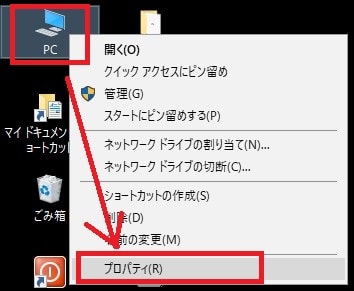
『システム』が表示され、『システムの種類』が『64ビットオペレーティングシステム』であれば、64ビットOSパソコンです。
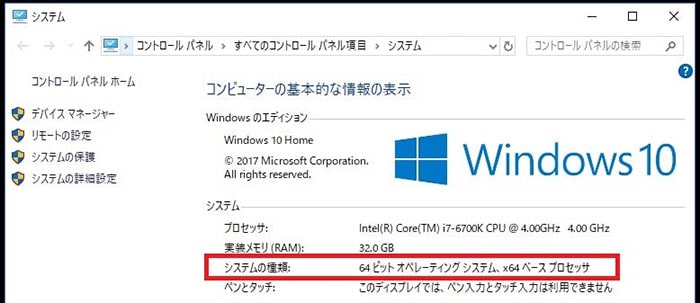
無料動画編集ソフト、有料動画編集ソフトどちらが良いか?
Windows用の動画編集ソフトは何十種類もあります。初めて動画編集する方には無料動画編集ソフトが人気です。しかし無料動画編集ソフトは、ロゴ(ウォーターマーク)が強制挿入されたり、書き出しサイズが制限されていたり、機能が簡易的で自由に編集できないことがほとんどです。
一方、有料動画編集ソフトはそういった問題がほとんどありません。また様々な機能や、自由度の高い動画編集をすることができます。自分の好きなように動画編集したい方は初めてでも有料の動画編集ソフトを購入することをおすすめします。
動画編集を本格的に学びたい方
動画編集を副業にしたり、フリーランスを目指す方はAdobe Premiere Proを購入しましょう。使い方を学ぶには、短期間で学べる動画編集スクールがおすすめです。
動画編集スクールでは動画の作り方や、どうすれば動画編集で稼げるか現役のプロが教えてくれます。詳しくは動画編集スクールの比較記事をご覧ください。
動画編集ソフトPowerDirector
PowerDirectorは、デジタル家電やソフトウェアなどの年間販売台数を決めるBCN AWARDで7年連続1位になったサイバーリンクの動画編集ソフトです。カット編集、テキストテロップ、BGM音楽の挿入、その他特殊効果、書き出しなどが行えます。動作も他のソフトと比べても軽く、使いやすいのが特徴です。
Windowsで家庭用の動画編集をする場合、まずおすすめしたいのがPowerDirectorです。動画編集に必要な主要機能がすべて備わっており、細かい機能も充実しています。

PowerDirectorのメリット
- ・機能全部入り
- ・書き出し速度が速い
- ・初心者にも使いやすい
- ・サブスク版はフリー素材が豊富に使える
PowerDirectorのデメリット
- ・サブスク版は定期的に料金が発生する
※買い切り版もあり
PowerDirector関連記事
【関連】PowerDirector詳細記事【関連】動画で学ぶPowerDirector使い方
動画編集ソフトFilmora
Filmoraは、Wondershare社が開発した家庭用の初心者~ミドルクラスまで対応したマルチなWindows/Mac用動画編集ソフトです。
Filmoraは、PowerDirectorとほぼ同等の機能を持った動画編集ソフトです。特徴はオシャレなデザインテンプレートがあることです。デザイン重視の方はFilmoraをおすすめします。

Filmoraのメリット
- ・機能が豊富
- ・デザインテンプレートやエフェクトがおしゃれ
- ・買い切り版の値段が安い
- ・サブスク版はアップデート無料
- ・チュートリアル情報が豊富
Filmoraのデメリット
- ・全体のオーディオミキサーが動画を再生しながら使えない
- ・Blu-ray焼ができない
- ・買い切り版を新バージョンにするにはもう一度購入する必要がある。サブスク版はアップデート無料。
Filmoraの使い方関連記事
【関連】Filmora詳細記事【関連】動画で学ぶFilmora使い方
動画編集ソフトAdobe Premiere Elements
Adobe Premiere Elements(アドビ プレミア エレメンツ)とは、2021年に発売された初心者~中級者向けの動画編集ソフトです。
Windows用動画編集ソフトとしては、かなり昔から販売されており信頼性が高いです。機能もプロ向けのAdobe Premiere Proとよく似ており、家庭用動画編集ソフトのレベルを超えた性能を持っています。
ただし、Windowsパソコンの性能が低い場合、動作が重くなってしまうことがあります。購入前に必ず体験版で快適に動作するか確認することをおすすめします。

Adobe Premiere Elementsのメリット
- ・操作性が良い
- ・初心者向けのクイックモードがある
- ・スライドショー動画の自動作成機能が優秀
Adobe Premiere Elementsのデメリット
- ・家庭用としては値段が最も高い
- ・パソコンによっては動作が重い
- ・テキストのデザイン機能が若干わかりにくい
- ・Blu-ray焼機能が削除された
Adobe Premiere Elements関連記事
【関連】Adobe Premiere Elements詳細記事【関連】動画で学ぶAdobe Premiere Elements使い方
動画編集ソフトMicrosoftフォト
Microsoftビデオエディター(フォト)は、Windows10に初めから入っているMicrosoft製の簡易的な動画編集ソフトです。
Windowsで初めて動画編集する方は、まずこのフォトを使ってみましょう。完全に無料ですし、機能もシンプルなので、とても使いやすいです。ただし機能が少なく自由度が低いので、物足りなく感じるかもしれません。その場合は、より高機能な動画編集ソフトにチャレンジしてみましょう。
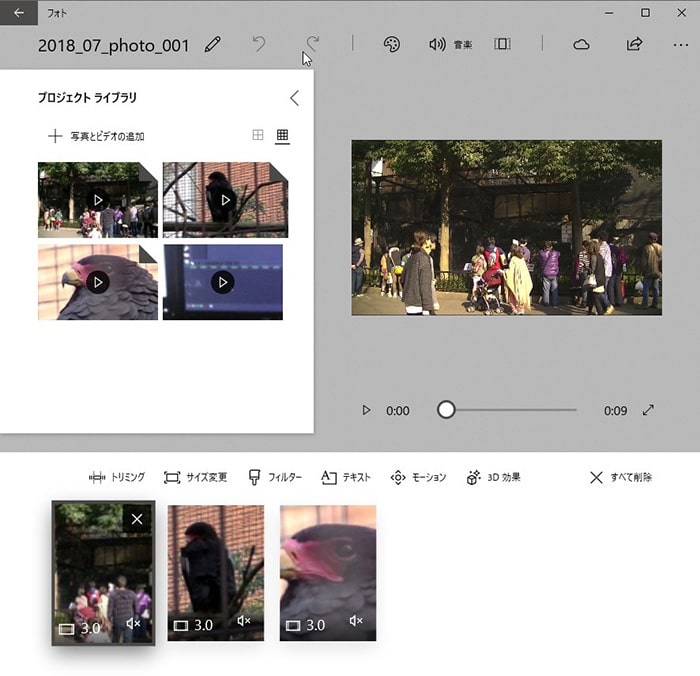
Microsoftフォトのメリット
- ・Windows10/11に初めから入っている
- ・初心者でも操作しやすい
- ・完全無料
Microsoftフォトのデメリット
- ・機能が少ない
- ・細かい編集ができない
- ・複数トラック編集ができない
Microsoftフォト関連記事
【関連】Microsoftフォト詳細記事【関連】動画で学ぶMicrosoftフォト使い方
動画編集ソフトAviUtl
KENくんという個人が1997年に開発した無料のWindows用動画編集ソフトです。カット編集、BGM音楽の挿入、テキストテロップ、トランジション、複数トラック、動画の書き出しなど基本的な機能が揃っています。
Windowsで動画編集を無料でしたい場合、よく名前があがるのがこのAviUtlです。かつては人気でしたが、現在はソフトのアップデートがほとんどされなくなっています。導入もWindowsパソコンの使い方が不慣れな方にはハードルの高い動画編集ソフトです。今あえてこの動画編集ソフトを使う理由はあまりなくなっています。
ただ完全無料なことや、色々な人が作ったチュートリアルがあることなどから、一部ファンの間では根強い人気があることはたしかです。
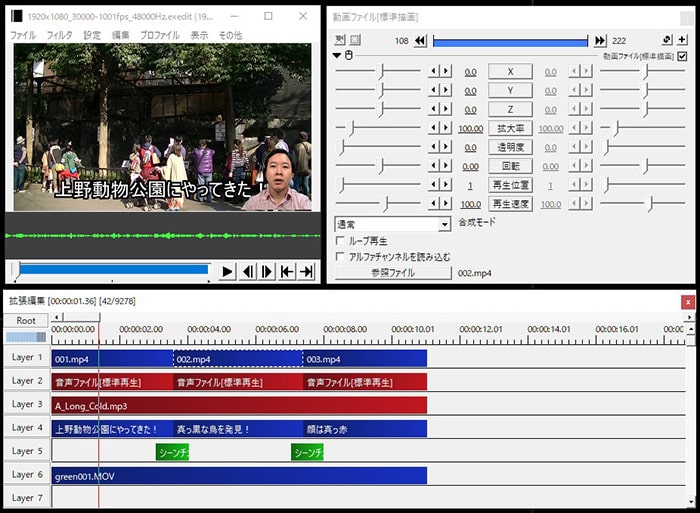
AviUtlのメリット
- ・完全無料
- ・透かし無し
- ・豊富な外部プラグインで色々な機能を後付けできる
AviUtlのデメリット
- ・古い32ビットソフトなのでフルHD編集はギリギリ向かない
- ・導入方法がPC初心者には難しい
- ・操作方法も独特
AviUtlの使い方関連記事
【関連】AviUtl詳細記事動画編集ソフトAdobe Premiere Pro
プロ向けの高機能動画編集ソフト。映像制作者の多くがこのソフトを使っているくらいメジャー(Adobe社調べ)です。また、After EffectsやPhotoshopなどと連携しやすく、料金も月額で安く使うことができます。
Windowsパソコンを使って本格的に動画編集したい方に特におすすめなのがこのAdobe Premiere Proです。基本的にこの動画編集ソフトがあればだいたいの動画を作ることができます。プロでなくてもYouTuberや、こだわって動画を作りたい方におすすめの動画編集ソフトです。

Adobe Premiere Proのメリット
- ・動画編集ソフトとしては最高峰の高機能
- ・思い通りの自由な編集ができる
- ・チュートリアル情報が豊富
Adobe Premiere Proのデメリット
- ・サブスク版のみ
- ・機能が多くパソコンが不慣れな人には難しい部分もあり
Adobe Premiere Pro関連記事
【関連】Adobe Premiere Pro詳細記事【関連】動画で学ぶAdobe Premiere Pro使い方
動画編集ソフトDaVinci Resolve
DaVinci Resolveは、オーストラリアの映像メーカーであるBlackmagic Design(ブラックマジックデザイン)社が開発している映像編集ソフトです。
Windowsで本格的な動画編集がしたい方や無料動画編集ソフトがいい場合、特におすすめなのがDavinci Resolveです。Adobe Premiere Pro並みの高機能がほぼ完全無料で使うことができます。無料版でも広告やロゴ(ウォーターマーク)の表示もありません。無料版でほとんどの機能が自由に使えます。ただし、機能が多すぎてWindowsパソコンの操作に不慣れな方には少し難しいかもしれません。

DaVinci Resolveのメリット
- ・完全無料
- ・透かし無し
- ・Adobe Premiere Pro並みの高機能
DaVinci Resolveのデメリット
- ・パソコンによっては動作や書き出し速度が遅い
- ・パソコンによっては動作エラーが起きることがある(AMD系CPU)
- ・機能が豊富すぎて初心者には難しい
DaVinci Resolve関連記事
【関連】DaVinci Resolve詳細記事【関連】動画で学ぶDaVinci Resolve使い方
まとめ
以上、Windows用動画編集ソフトの紹介でした。初心者の方や無料で動画編集をしたい場合は、Microsoftフォトから始めて、有料のPowerDirectorや、高機能ソフトPmirere Proなどにチャレンジしてみてください。







